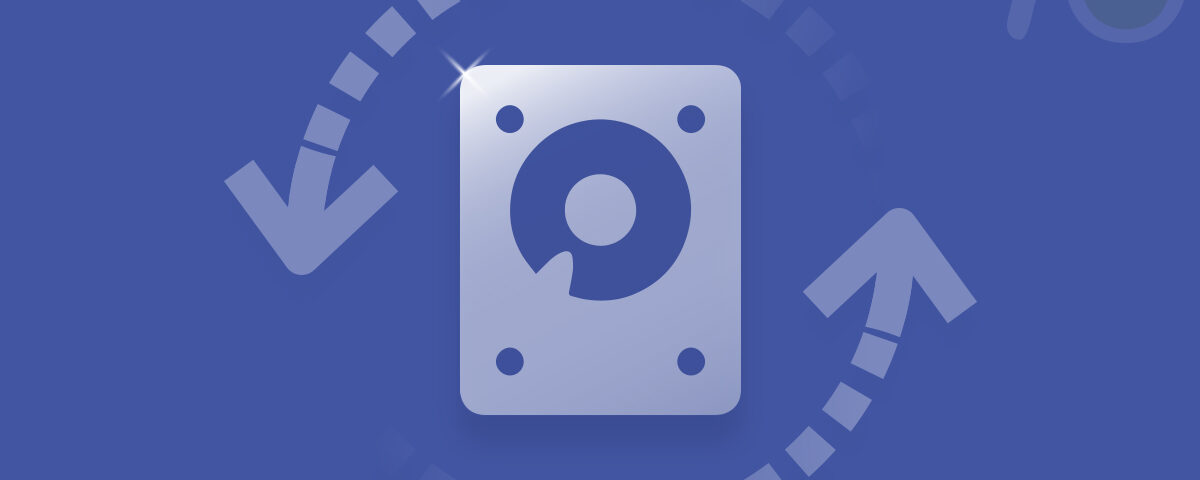この記事では、「要求されたシステムデバイスが見つかりません」というエラーの詳細と、それを解決するための潜在的なソリューションについて説明します。 しかし、始める前に、ここで説明する用語のいくつかを理解することが重要です。
ブートセクター: OSのロードに必要な情報を含む領域
MBR: マスターブートレコードの略語は、OSの場所に関する情報を含むハードディスクの最初のセクターであるため、BIOSはそれを検索できます。
BCD: ブート構成データの略語にはブート時の構成が含まれ、この情報はブートマネージャーによって使用されます
通常、パーティションテーブルまたはブートセクタが破損している場合、Windowsを正常に起動できない場合があります。 代わりに、回復メニューに入るか、Windowsインストールメディアを使用して、スタートアップ修復を選択する必要があります。 それでも解決しない場合は、コマンドプロンプトでBootrec.exeを使用して手動でトラブルシューティングできます。
Bootrec.exeツールを使用すると、MBRを修復したり、BCDを再構築したり、新しいブートセクターを書き込むことさえできます。 これらの操作を実行するには、次のようなさまざまなコマンドを使用します /FixMbr, /rebuildbcd, /ScanOS etc.
/FixMbr 既存のMBRが破損または破損した場合、新しいMBRを書き込むために使用されます。
/FixBoot システムパーティションに新しいブートセクタを書き込むために使用されます。 ブートセクターが破損している場合に使用されます
/ScanOS Boot Managerが実行しないすべてのインストールをスキャンしてリストします
/RebuildBCD BCDを完全に再構築するために使用されます
/BCDEDIT 新しいストアの作成、既存のストアの変更、ブートオプションの追加などのブートメニューの管理に使用されます。
/ BCDEDITの実行中に、「要求されたシステムデバイスが見つかりません」というエラーについて不満を言うユーザーもいます。 このエラーは通常、USBインストールメディアを使用してBootrec操作を実行しようとしたときに検出されます。 このエラーを修正するには、
- 高度な回復オプションメニューで、をクリックします Command Prompt
- タイプ ‘diskpart’ すべてのパーティションをリストし、EFIパーティションを識別するために(EFIパーティションはFAT32を使用してフォーマットされていることに注意してください)
- タイプ ‘sel vol #’ (#は、このパーティションに関連付けられたボリューム番号です)
- タイプ ‘assign letter=x’ EFIパーティションに文字を割り当てるには; xを任意の文字に置き換えます
- タイプ ‘exit’ diskpartを終了する
- 次に、次のコマンドを入力してヒットします Enter すべてのコマンドの後
- ‘cd /d <ドライブレター>: \EFI\Microsoft\Boot\’
- ‘bootrec /fixboot’
- ‘ren BCD BCD.bak’
- ‘bcdboot C:\Windows /l en–gb /s <ドライブレター:> /f ALL’ (を使用して ‘/f ALL command’ UEFIファームウェアおよびその他のBIOS設定を更新します)
结论
このソリューションは、「要求されたシステムデバイスが見つかりません」というエラーを解決し、BCDを再構築するのに役立ちます。 ただし、この方法が機能しない場合は、Windowsを最初から再インストールしてみてください。 Windowsの再インストールは面倒ですが、悪い状況では役立ちます。
もちろん、これらの問題以外に、破損したブートセクターまたはパーティションテーブルによるデータ損失シナリオがあります。 適切なバックアップを用意していない場合、対処が非常に困難になる可能性があります。 ありがたいことに、フォーマット済みまたはパーティション分割されたハードドライブからデータを回復するYodot Recoveryなどのデータ回復プログラムがあります。 GPTパーティションでも使用できます。詳細については、GPTパーティションの回復を参照してください。